Замена печатающей головки
Если на сенсорном экране появляется сообщение о необходимости заменить печатающую головку или ваш дилер Canon рекомендует вам сделать это, замените печатающую головку.
Совместимая печатающая головка
Подробную информацию о совместимых печатающих головках см. в разделе Печатающая головка.
Меры предосторожности при операциях с печатающей головкой
Соблюдайте следующие меры предосторожности при операциях с печатающей головкой.
 Осторожно!
Осторожно!
- В целях безопасности храните печатающую головку в местах, недоступных для детей.
- При случайном проглатывании чернил немедленно обратитесь к врачу.
- Не прикасайтесь к печатающей головке сразу после печати. Печатающая головка сильно нагревается, что создает риск получения ожогов.
 Внимание!
Внимание!
- Вокруг сопел извлеченной печатающей головки могут быть чернила. Будьте аккуратны с печатающей головкой во время замены. Чернила могут запачкать одежду.
- Откройте пакет с печатающей головкой непосредственно перед установкой. Всегда устанавливайте печатающую головку сразу после извлечения из пакета. Если не установить печатающую головку сразу после вскрытия пакета, сопла могут высохнуть, что может повлиять на качество печати.
Как заменить печатающую головку
 Осторожно!
Осторожно!
- Если замену печатающей головки необходимо выполнить сразу после печати, подождите несколько минут, прежде чем приступить к замене. Металлические части печатающей головки нагреваются во время печати, поэтому существует риск получения ожогов в случае прикосновения к этим частям.
 Внимание!
Внимание!
- Во время замены печатающей головки можно запачкать руки. Для замены используйте перчатки, находящиеся в коробке с новой печатающей головкой.
 Примечание.
Примечание.
- Приготовьте новый чернильный контейнер, если уровень чернил низкий.
- Приготовьте новый картридж для обслуживания, если оставшийся ресурс картриджа для обслуживания низкий.
-
Извлеките поданную бумагу.
-
Очистите внутреннюю поверхность верхней крышки.
-
Выберите
 Обслуживание (Maintenance) на экране НАЧАЛО.
Обслуживание (Maintenance) на экране НАЧАЛО. -
Выберите Замена печатающей головки (Head Replacement).
-
Выберите Начните замену печ. головки. (Start head replacement.).
Чернила начнут поступать. По завершении этого процесса на сенсорном экране появятся инструкции по замене печатающей головки.
Понадобится примерно 3–4 минуты для поступления чернил в систему и удаления чернил с печатающей головки.
-
Откройте верхнюю крышку.
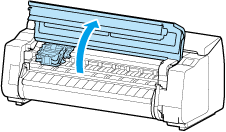
-
Если фиксирующая крышка печатающей головки и фиксирующий рычаг печатающей головки загрязнены, протрите их хорошо выжатой влажной тканью.
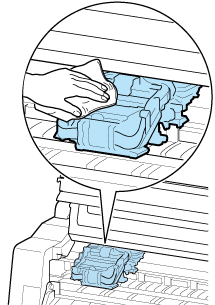
 Внимание!
Внимание!-
Не прикасайтесь к линейной шкале (A), валу каретки (B) или стабилизатору чернильной трубки (C). Прикосновение к ним может привести к неисправности.

- Не используйте для чистки бумажные салфетки, грубую ткань, бумажные полотенца и подобные материалы, чтобы не поцарапать поверхность.
-
-
Потяните фиксирующий рычаг печатающей головки вниз и вперед, удерживая его центр (E) пальцем.
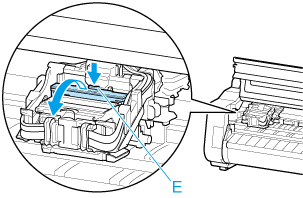
-
Возьмитесь за рукоятку (F) и откройте фиксирующую крышку печатающей головки.
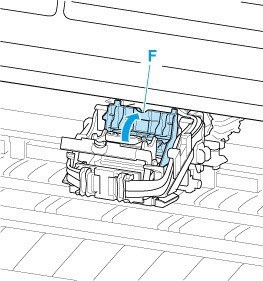
-
Удерживая синюю рукоятку (G), извлеките печатающую головку.
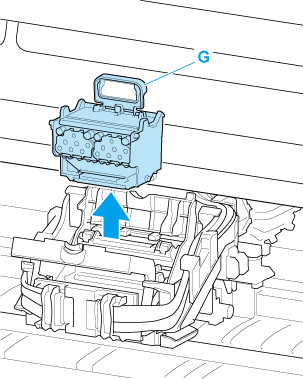
 Внимание!
Внимание!- Никогда не касайтесь металлических контактов каретки. Также следите за тем, чтобы грязь или отходы не скапливались на металлических контактах каретки. В противном случае это может привести к повреждению принтера.
 Примечание.
Примечание.- Утилизируйте использованную печатающую головку в соответствии с местным законодательством.
-
Выберите OK на панели управления.
-
Извлеките печатающую головку из пакета.
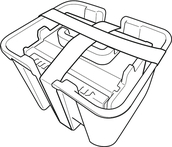
-
Удалите ленту, фиксирующую печатающую головку.
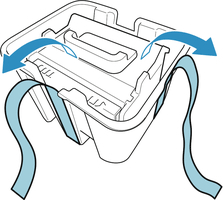
-
Поднимите печатающую головку за синюю рукоятку и удалите оранжевый защитный колпачок (2).
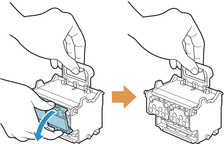
 Внимание!
Внимание!- Печатающую головку следует всегда удерживать за синюю рукоятку. Не прикасайтесь к соплу (H) или металлическим контактам (I). Это может привести к повреждению печатающей головки и повлиять на качество печати.
-
Ни в коем случае не прикасайтесь к отверстиям чернильных контейнеров (J). Это может повлиять на качество печати.
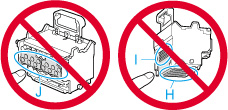
- Внутренняя поверхность защитного колпачка покрыта чернилами для защиты сопла. Будьте осторожны и не прикасайтесь к этим поверхностям во время снятия колпачков.
- В печатающей головке содержатся чернила для защиты сопла. Рекомендуется снимать защитный колпачок, удерживая его над коробкой печатающей головки или в другом безопасном месте, чтобы избежать расплескивания чернил и загрязнения одежды или окружающего пространства. Если чернила случайно разольются, вытрите их сухой тканью.
- Если перед установкой необходимо куда-то положить печатающую головку, не кладите ее соплами и металлическими контактами вниз. Повреждение сопел или металлических контактов может привести к ухудшению качества печати.
- Не устанавливайте обратно снятый защитный колпачок. Утилизируйте эти материалы в соответствии с местным законодательством.
-
Поверните отверстиями для чернил (J) вперед и установите печатающую головку в каретку.
Установите печатающую головку в каретку до упора, следя за тем, чтобы части, с которых вы сняли защитные колпачки, не касались каретки.
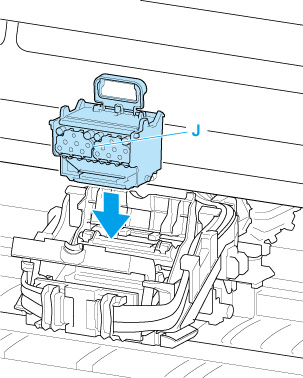
-
Возьмитесь за выступ (F) фиксирующей крышки печатающей головки и опустите его вперед для фиксации печатающей головки.
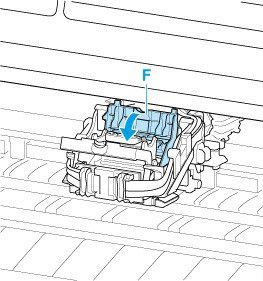
-
Удерживая центральную часть (K) фиксирующего рычага печатающей головки, опустите его назад до щелчка.
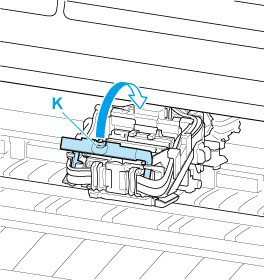
-
Закройте верхнюю крышку.
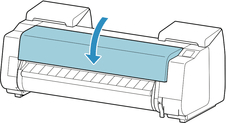
Чернила начнут заполнять печатающую головку. Это занимает около 30 минут.
 Внимание!
Внимание!- Во время заполнения системы чернилами ни в коем случае не извлекайте чернильный контейнер или картридж для обслуживания. Чернила при этом могут вытечь.
 Примечание.
Примечание.-
Корректировка положения печатающей головки выполняется в том случае, если для параметра Печать схемы с новой головкой (Print pattern after new head) установлено значение ВКЛ (ON).
Следуйте инструкциями на сенсорном экране для загрузки бумаги.

